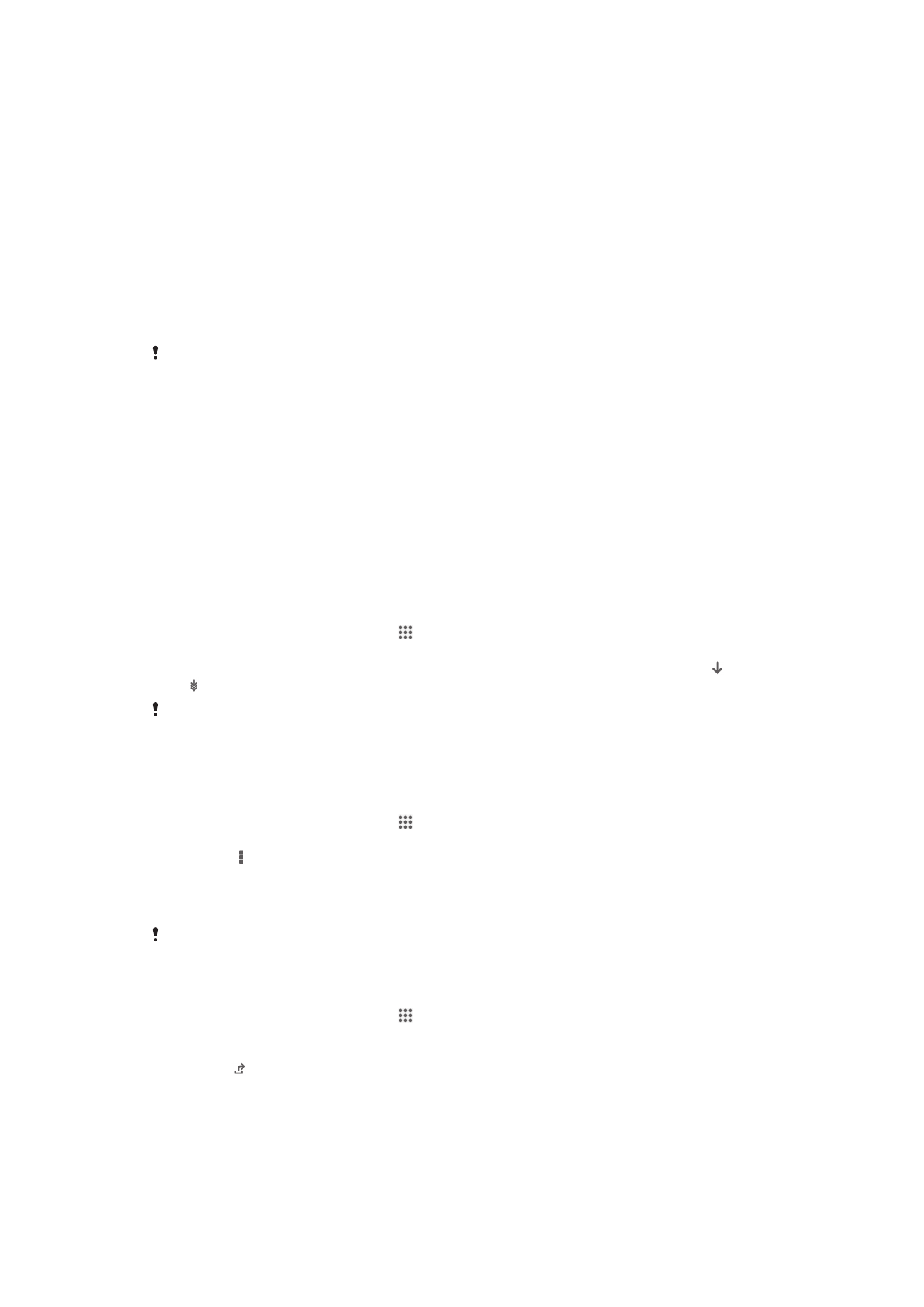
Aggiornamento del dispositivo
Aggiornare il dispositivo con la versione più recente del software per ottimizzarne le
prestazioni e usufruire delle migliorie più recenti. È possibile utilizzare l'applicazione
Centro aggiornamento sul dispositivo per eseguire un aggiornamento wireless oppure
è possibile utilizzare l'applicazione PC Companion su un computer per eseguire un
aggiornamento mediante il cavo USB.
Se si esegue l'aggiornamento mediante il wireless, puoi utilizzare sia la rete mobile sia
la connessione di rete Wi-Fi
®
. Prima di effettuare un aggiornamento, assicurarsi di
aver eseguito il backup e di aver salvato tutti i dati memorizzati sul dispositivo.
Nuove release del software potrebbero non essere compatibili con alcuni dispositivi. Quando
si esegue un aggiornamento tramite l'applicazione Centro aggiornamento, viene stabilita una
connessione di dati e potrebbero essere applicati costi correlati. Inoltre, la disponibilità degli
aggiornamenti in una rete mobile dipende dall'operatore. Per ulteriori informazioni, contattare il
gestore di rete.
Aggiornamento del dispositivo in modalità wireless
Utilizzare l'applicazione Centro aggiornamento per aggiornare il dispositivo in modalità
wireless. È possibile scaricare aggiornamenti software manualmente oppure
consentire ad Update Service di aggiornare automaticamente il dispositivo non
appena sono disponibili download. Quando la funzione di aggiornamento automatico è
attivata, viene visualizzata una notifica nella barra di stato non appena è disponibile
un aggiornamento.
Scaricare manualmente aggiornamenti software da Update Center
1
Dalla schermata Home, sfiorare .
2
Trovare e sfiorare Centro aggiorn..
3
Selezionare l'applicazione o l'aggiornamento del sistema desiderati e sfiorare
o per scaricare tutti gli aggiornamenti delle applicazioni.
Gli aggiornamenti delle applicazioni verranno avviati automaticamente dopo il download. Con
gli aggiornamenti di sistema, installare l'aggiornamento manualmente dopo il download. Il
dispositivo si riavvierà automaticamente al termine dell'installazione. È possibile incorrere in
spese di connessione dati quando si scaricano aggiornamenti su reti mobile.
Attivare aggiornamenti software automatici con l'applicazione Update Center
1
Dalla schermata Home, sfiorare .
2
Trovare e sfiorare Centro aggiorn..
3
Premere , quindi sfiorare Impostazioni.
4
Selezionare la casella di controllo Consenti download automatici, quindi
sfiorare Accetto. Gli aggiornamenti sono ora scaricati automaticamente non
appena disponibili.
È possibile incorrere in spese di connessione dati quando si scaricano aggiornamenti su reti
mobile.
Installare gli aggiornamenti di sistema
1
Dalla schermata Home, sfiorare .
2
Trovare e sfiorare Centro aggiorn..
3
Selezionare un aggiornamento di sistema che si desidera installare, quindi
sfiorare .
Aggiornamento del dispositivo tramite una connessione con cavo
USB
Alcuni aggiornamenti non sono disponibili per il download wireless. Le notifiche di tali
aggiornamenti vengono visualizzate nella barra di stato. Per scaricare ed eseguire gli
113
Questa è una versione Internet della pubblicazione. © Stampato per un uso privato.
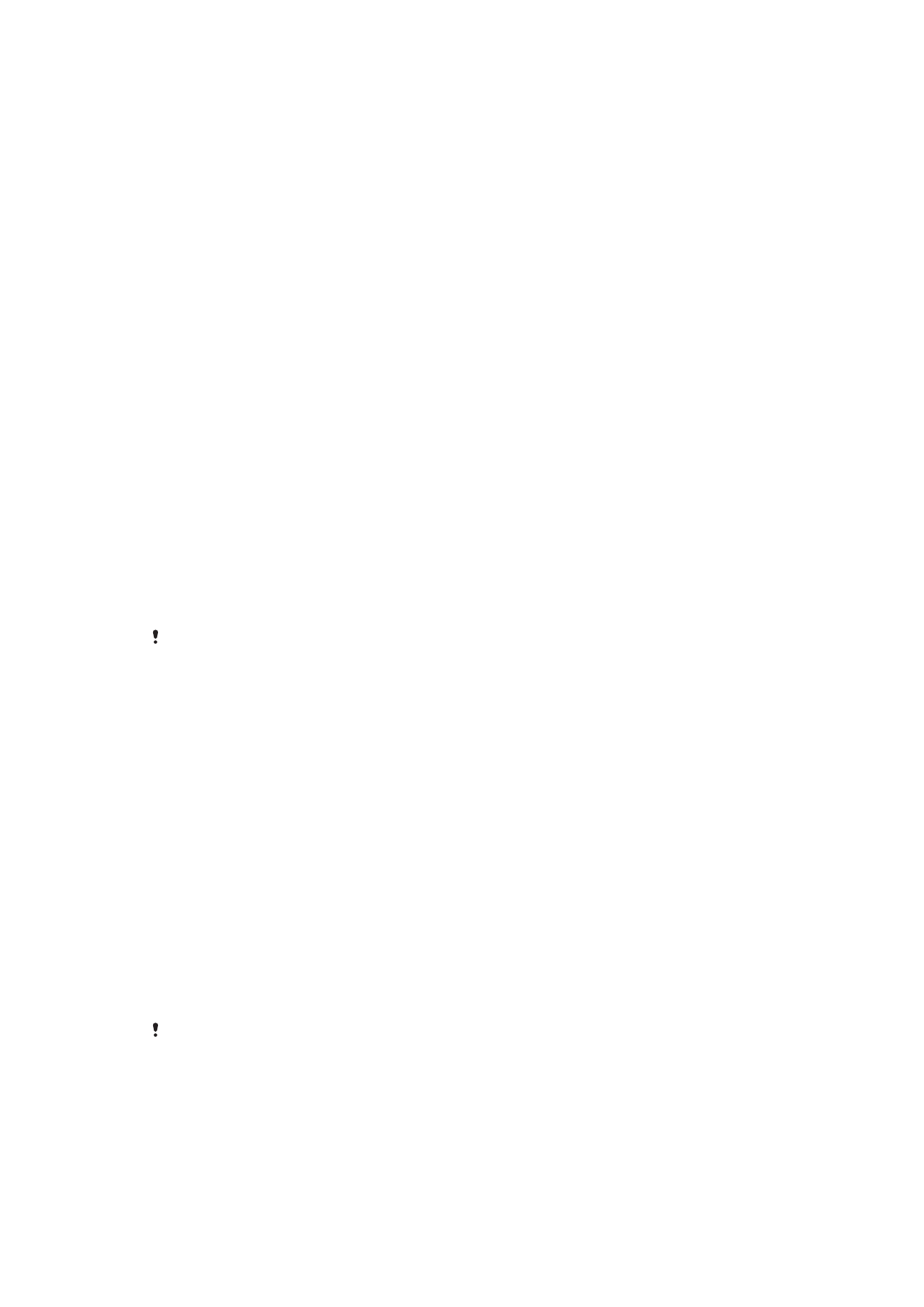
aggiornamenti, è necessario un cavo USB e un computer con l'applicazione PC
Companion. È possibile installare PC Companion sul computer utilizzando file di
installazione salvati sul dispositivo oppure scaricare l'applicazione direttamente dalla
pagina
Software PC Companion
.
Avviare il download di PC Companion utilizzando il dispositivo
1
Collegare il dispositivo a un computer usando un cavo USB.
2
Quando vengono visualizzate, seguire le istruzioni sul dispositivo per lanciare
l'installazione di PC Companion sul computer.
Per scaricare aggiornamenti software tramite la connessione con cavo USB
1
Installare l'applicazione PC Companion sul computer che si sta utilizzando, se
non è già stata installata.
2
Collegare il dispositivo a un computer usando un cavo USB.
3
Computer
: Avviare l'applicazione PC Companion. Dopo alcuni momenti, PC
Companion rileva il dispositivo e ricerca un nuovo software.
4
Dispositivo
: Quando vengono visualizzate notifiche nella barra di stato, seguire
le istruzioni sullo schermo per completare gli aggiornamenti software necessari.
Aggiornare il dispositivo tramite un computer Apple
®
Mac
®
1
Installare l'applicazione Sony™ Bridge per Mac sul computer Apple
®
Mac
®
in
uso, se non già installata.
2
Utilizzando un cavo USB, connettere il dispositivo al computer Apple
®
Mac
®
.
3
Computer
: Avviare l'applicazione Sony™ Bridge per Mac. Dopo alcuni istanti,
l'applicazione Sony™ Bridge per Mac rileva il dispositivo e ricerca nuovi
software adatti.
4
Computer
: se viene rilevato un nuovo aggiornamento software, viene
visualizzata una finestra popup. Seguire le istruzioni sullo schermo per eseguire
gli aggiornamenti software necessari.
L'applicazione Sony™ Bridge per Mac è scaricabile dalla pagina
Software Bridge per Mac
.